DXGI_ERROR_DEVICE_HUNG Hatasını Düzeltmenin 9 Etkili Yolu

DirectX DXGI_ERROR_DEVICE_HUNG 0x887A0006 hatasını grafik sürücülerini ve DirectX

“ ASUS dizüstü bilgisayar açılmıyor ” sorunu, birçok kullanıcı tarafından dizüstü bilgisayar oturum açmaya çalışırken ASUS ekranında takılı kaldığı için bildiriliyor. Bu rahatsız edici sorun birçok kullanıcı tarafından bildiriliyor ve onlara göre sorun 2 farklı duruma ayrılıyor:
Eh, bu yaygın bir sorundur ve yalnızca ASUS dizüstü bilgisayarlarda görülmez, aynı zamanda DELL dizüstü bilgisayar kullanıcıları da bu sorunu bildirdi. Bu nedenle, Dell kullanıcıları Dell dizüstü bilgisayarın açılmaması sorununu gidermek için kılavuzumuzu okuyabilir .
ASUS dizüstü bilgisayar sorunundan sorumlu birçok farklı neden var. Ve araştırdıktan sonra, birçok kullanıcı için işe yarayan bazı olası düzeltmeleri ele aldık.
Ancak, doğrudan düzeltmelere atlamadan önce, ASUS Dizüstü Bilgisayarın sorunu açmamasından sorumlu ortak suçluların neler olduğunu anlamanız önemlidir .
Asus Dizüstü Bilgisayarım Neden Açılmıyor?
ASUS dizüstü bilgisayarın açılmamasının ana nedeni, şarj sorunu olmaması veya boşalmış, hasar görmüş veya boşalmış pildir. Ancak başka nedenler de var, aşağıda bir göz atın
AC Adaptöründe Hasar – AC adaptörü hasar gördüyse, sorunun nedeni büyük olasılıkla budur. Bu nedenle, AC adaptör kablosunda herhangi bir hasar olup olmadığını kontrol edin veya başka bir AC adaptörüyle değiştirin.
Yetersiz Güç Kaynağı – Güç kaynağı sorunları veya dalgalanmaları da dizüstü bilgisayar pilinin şarj olmamasına neden olabilir. Bu nedenle, dizüstü bilgisayarınızın doğru şekilde şarj olduğundan emin olun.
Taşınabilir harici cihazlar – Dizüstü bilgisayarınıza bağlı harici cihazlar da ASUS dizüstü bilgisayarın sorunu açmamasına neden olabilir. İnternet kablosu, USB cihazları, Hafıza kartları vb. tüm çevre birimlerini çıkarmak işinize yarayabilir.
Donanım / Yazılım sorunları - Bazen dizüstü bilgisayarınızın donanım veya yazılım sorunu, bir tür dahili sorunla karşılaşabilir ve önyüklemeyi reddedebilir. Bu durumda RAM sıfırlama veya donanım sıfırlaması yapmak işinize yarayabilir.
Pil sorunları – Dizüstü bilgisayarınızın pili bazı sorunlarla karşılaşmış olabilir, bu nedenle pili çıkarın (çıkarılabilir pil modeli için geçerlidir) ve dizüstü bilgisayarınızı şarj etmek için doğrudan AC adaptörünü kullanın veya pili yeniden takın.
Şimdi, buradaki yaygın suçluların gayet iyi farkında olduğunuz için, sorunu çözmek için olası düzeltmeleri kısa listeye aldık:
Durum 1 – ASUS dizüstü bilgisayar açılmıyor ancak ışık yanıyor
Güç ışığı dizüstü bilgisayarın göstergesidir ve yanıyorsa ancak ASUS dizüstü bilgisayar açılmıyorsa, bazı bileşenlerin hasar görmesi veya bir tür arıza nedeniyle bir olasılık vardır.
Her neyse, aşağıda verilen hızlı hileleri denemek, sorunu çözmeniz için işe yarayabilir.
1 – Fn + F7 tuşlarına basın – Bu, dizüstü bilgisayar ekranını açıp kapatmanıza yardımcı olur. Bunu yapmak, görüntüleme ekranınızın yanlışlıkla kapatılıp kapatılmadığını incelemenize yardımcı olacaktır.
2 – Fn + F6 tuşlarına basın – Parlaklık sorunu olabilir, bu nedenle dizüstü bilgisayarınızda Fn + F6 tuşlarına basarak ekran parlaklığını artırın ve bunun sizin için işe yarayıp yaramadığını kontrol edin.
3 – Fn + F8 tuşlarına basın – Bu çözüm , harici bir cihaz bağlamamış olan veya Harici cihazınız yanıt vermeyen kullanıcılar içindir. Veya ASUS dizüstü bilgisayarınıza harici bir monitör bağlayın ve Fn + F8 tuşlarına basarak orijinal ekran ile bağlı olan monitör arasında geçiş yapın .
4 – Ekran Ayarlarını sıfırlayın – Soruna bir tür yanlış ayar yapılandırması neden olabileceğinden ekran ayarlarını sıfırlamayı deneyin. Bunu yapmak için Windows + Ctrl + Shift + B tuşlarına basın ve sorunun çözülüp çözülmediğini kontrol edin.
Verilen hızlı numaralar sizin için işe yaramazsa, ASUS dizüstü bilgisayarın açılmaması sorununu çözmek için verilen sorun giderme çözümlerini izlemeniz gerekir.
Durum 2 – ASUS dizüstü bilgisayar hiçbir ışık açmıyor
Güç ışığının yanmaması veya yanıp sönmesi, dizüstü bilgisayarınızın AC adaptörü ve güç kablosunun düzgün çalışmaması gibi ciddi bir sorunla karşı karşıya olduğunu gösterdiğinden bu ciddi bir sorundur .
Sorun herhangi bir şey olabilir, bu nedenle aşağıda verilen çözümleri tek tek deneyin. Çözüm takip eder ve ASUS dizüstü bilgisayarın sorunu açmaması için kesinlikle çalışacaktır .
ASUS Dizüstü Bilgisayar Açılmadığında Ne Yapmalı?
İçindekiler
1. Çözüm - Temel Sorun Giderici
İlk olarak, sorunu çözmek için temel sorun gidermeyi denemeniz önerilir.
Dizüstü Bilgisayarın Şarj Edildiğini Doğrulayın - Dizüstü bilgisayarın şarj olup olmadığını kontrol edin, şarj kablosunu dizüstü bilgisayara bağlarken bir ışık yanıp sönerse, şarj cihazının iyi çalıştığı anlaşılır. Ancak ışık yanıp sönmüyorsa şarjla ilgili bir sorun olabilir ve bu nedenle dizüstü bilgisayar açılmıyor. Sorunun şarj cihazında olup olmadığını doğrulamak için başka bir şarj cihazı kullanmayı deneyin.
Dizüstü Bilgisayar Pilini Kontrol Edin - Burada dizüstü bilgisayar pilini kontrol etmeniz önerilir, bu birçok kullanıcı için işe yarar. ASUS dizüstü bilgisayarınızın pili çıkarılabilirse, dizüstü bilgisayarınızdan çıkarın ve ardından başka bir dizüstü bilgisayara takın.
Ve bu çalışıyorsa, başka bir dizüstü bilgisayar düzgün çalışıyorsa, sorun pille ilgili olmayabilir. Ancak çalışmıyorsa, sorunun pilinizde olduğu açıktır.
Ayrıca, pil çıkarılabilir değilse, dizüstü bilgisayarınızı en yakın servis merkezine veya bir profesyonele götürün.
Donanım Sorunlarını Kontrol Edin – Bazen söylendiği gibi, donanım arızalı veya bozuk veya hasarlı donanım da ASUS dizüstü bilgisayarın açılmamasına neden olabilir. Peki, bu çözüm yalnızca dizüstü bilgisayarı açabiliyorsanız geçerlidir.
2. Çözüm - Tüm Harici Çevre Birim Cihazlarını Kaldırın
Dizüstü bilgisayarınıza klavyeler, tarayıcılar, USB'ler, fare , yazıcılar ve diğerleri gibi birçok farklı harici aygıtın bağlı olup olmadığını kontrol edin .
O zaman bu çevre birimleri, dizüstü bilgisayarı başlatırken sorunlara neden olabilir. Bu nedenle, ASUS Dizüstü Bilgisayarın açılmamasını çözmek için harici olarak bağlı cihazların fişini çekin ve ASUS dizüstü bilgisayarınızın açılıp açılmadığını kontrol edin.
Bu sizin için işe yararsa, o zaman iyi ve iyi ama yine de aynı problemle karşı karşıyaysanız, cihazları tekrar bağlayabilirsiniz.
3. Çözüm – Harici Monitörü Bağlayın
Eh, dizüstü bilgisayarınızın ekranının hasar görmesi ve bu nedenle düzgün çalışmama olasılığı vardır. Bu nedenle, sorunun ekranla ilgili olup olmadığını belirlemek için dizüstü bilgisayarınızı harici bir monitöre bağlamanız gerekir.
Ve harici monitör ekranını bağladıktan sonra , önyükleme sırasında görüntüyü veya ASUS logosunu görmeye başlıyorsunuz, ardından sorunun ekranla ilgili olduğu anlaşılıyor.

Ekranın onarılması için dizüstü bilgisayarınızı bir teknisyene veya dizüstü bilgisayar servis merkezine götürmeniz gerekir . Ayrıca, aynı sorunla karşılaşan harici bir monitör varsa, sorun ekran değil dizüstü bilgisayarınızdadır.
Bu durumda, sorunu çözmek için bir sonraki olası düzeltmeyi deneyin.
4. Çözüm - Zor Yeniden Başlatmayı Deneyin
Dizüstü bilgisayarı yeniden başlatmak, birçok ASUS dizüstü bilgisayar kullanıcısının sorunu çözmesi için çalıştı. Bu nedenle, bunu yapmak için talimatı izleyin:
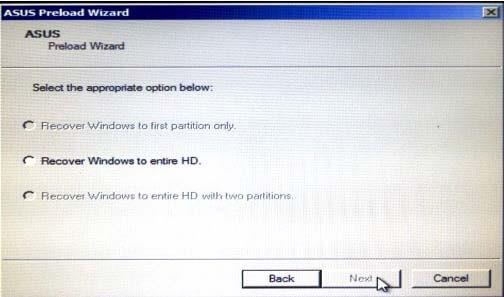
İşlem bittiğinde, sorunun çözülüp çözülmediğini kontrol edin veya bir sonraki çözüme geçin.
Çözüm 5 – RAM'i yeniden yükleyin
Yukarıda listelenen çözümlerden hiçbiri sizin için işe yaramazsa, RAM'inizin bozulması veya arızalanması olasılığı vardır ve bu nedenle dizüstü bilgisayar açılmıyor.
RAM'in düzgün takılmama veya RAM yuvasının hasar görme olasılığı vardır . Bu yüzden RAM'inizi yavaşça çıkarın ve yumuşak nemli bir bezle temizleyin.
Yuvanın hasarlı olup olmadığını kontrol edin, şimdi RAM'i çıkarıp yeniden takmayı deneyin ve doğru yerleştirdiğinizden emin olun.
Windows Sisteminizi Hatasız Yapın
Windows PC/dizüstü bilgisayar belirli bir süre sonra yavaşlama eğilimi gösterir, yavaş çalışmaya başlar veya çeşitli inatçı hatalar göstermeye başlar. Dolayısıyla bu durumda PC Repair Tool ile sisteminizi taramanız önerilir .
Bu, çeşitli bilgisayar hatalarını ve sorunlarını bir kez tarayarak tespit edip düzelten çok işlevli bir araçtır. Bu, farklı dizüstü bilgisayar ve PC markalarıyla ilgili sorunları çözebilir.
Sadece ASUS değil, bununla DLL hataları, BSOD hataları, uygulama hataları gibi çeşitli hataları çözebilir, dosya kaybını önleyebilir, sisteminizi virüs veya kötü amaçlı yazılım bulaşmasından koruyabilir ve bozuk sistem dosyalarını ve daha fazlasını onarabilirsiniz.
İndirmesi kolaydır, sadece aracı indirip yükleyin, gerisi otomatik olarak yapılır.
PC hatalarını düzeltmek ve performansını optimize etmek için PC Repair Tool'u edinin
Çözüm:
ASUS popüler bir dizüstü bilgisayar, tablet, masaüstü bilgisayarlar, akıllı telefonlar, anakartlar ve diğer ürün üreticisi teknolojisidir. Ve dünya çapında milyonlarca kullanıcı tarafından kullanılmaktadır.
Ancak son zamanlarda ASUS dizüstü bilgisayar sorunu açılmıyor, birçok kullanıcı tarafından bildiriliyor. Bu nedenle, burada düzeltmek için tüm olası sorun giderme adımlarını kısa listeye almaya çalıştı.
İyi şanslar..!
DirectX DXGI_ERROR_DEVICE_HUNG 0x887A0006 hatasını grafik sürücülerini ve DirectX
Omegle
Kimlik bilgilerinizle uğraşmak yanlış veya süresi dolmuş. Lütfen tekrar deneyin veya şifre hatanızı sıfırlayın, ardından burada verilen düzeltmeleri izleyin…
DirectX güncelleme, çözünürlük ayarlarını yapılandırma ve diğer düzeltmeler ile Red Dead Redemption 2 Tam Ekran Çalışmıyor sorununu çözün.
Amazon Fire TV
Sims 4 Sim uyku sorunu ile ilgili kesin çözümler ve ipuçları için makaleyi okuyun. Sim
Facebook Messenger
Realtek PCIe GBE Ailesi Denetleyicinizin Neden Çalışmadığını Bilin. Realtek PCIe GBE ailesi denetleyici sorununu çözmeye yönelik düzeltmelerle birlikte.
Slayttan slayda atlamak yerine sunumunuzu daha keyifli hale getirebilirsiniz. PowerPoint
Apple Kimliği mesajınızı ayarlamak birkaç dakika sürebilir mesajını alırsanız, telefonunuzu yeniden başlatmayı deneyin veya daha fazla zaman verin. Burada daha fazla adım:


![Red Dead Redemption 2 Tam Ekran Çalışmıyor [6 DÜZELTME] Red Dead Redemption 2 Tam Ekran Çalışmıyor [6 DÜZELTME]](https://luckytemplates.com/resources1/images2/image-5310-0408150314995.jpg)

![Sims 4 Sim Uyuyamıyor Sorunu Nasıl Çözülür? [KANITLANMIŞ YOLLAR] Sims 4 Sim Uyuyamıyor Sorunu Nasıl Çözülür? [KANITLANMIŞ YOLLAR]](https://luckytemplates.com/resources1/images2/image-6501-0408151119374.png)


